Een van de beste dingen aan het gebruik van Gboard is het feit dat communiceren zo leuk wordt. Het geeft je eenvoudig toegang tot emoji-GIF's, stickers, Bitmoji en zelfs de superleuke Emoji Kitchen. Onlangs heeft Google een nieuwe functie aan het stel toegevoegd, waarmee gebruikers snel aangepaste tekststickers kunnen maken op basis van wat ze typen.
Deze nieuwe aangepaste tekststickers zijn een geweldige manier om je vrienden te vieren, of je ze nu een gelukkige verjaardag wenst, ze ergens mee feliciteert of gewoon goedemorgen zegt. De functie begon uit te rollen naar Google-smartphones, waaronder de Pixel 6 serie, als onderdeel van de Functiedrop van maart 2022 en zijn nu beschikbaar op veel andere Android-telefoons. Wees echter niet bang als u nog niet weet hoe u het moet gebruiken. Met deze gids kunt u in een mum van tijd aangepaste tekststickers verzenden.
Stickersuggesties instellen
Voordat u kunt beginnen met het maken van aangepaste tekststickers, moet u er eerst voor zorgen dat Gboard is ingesteld om automatisch stickersuggesties weer te geven terwijl u typt. Gelukkig is dit eenvoudig genoeg om te doen.
1. Kraan de instellingen pictogram op Gboard om je toetsenbordinstellingen te openen.
2. Selecteer de "Emoji's, stickers en GIF's" optie naar beneden.
3. Onder de "Suggesties" sectie, schakelaar "Stickers" op. Wanneer u nu typt, kan Gboard leuke stickers voorstellen die u in uw berichten kunt opnemen.

Hoe aangepaste tekststickers te maken
1. Open uw berichten-app, selecteren een draad, en beginnen met typen in het tekstveld.
2. Nadat u uw woord of zin hebt getypt, voeg een emoji toe. Dit kan elke emoji zijn.
3. Er verschijnt een sticker op basis van wat je hebt getypt. Selecteer dit om meer opties te bekijken.
4. Selecteer uw optie, en het zal worden toegevoegd aan uw tekstveld, ter vervanging van wat u hebt getypt. Druk op verzenden.
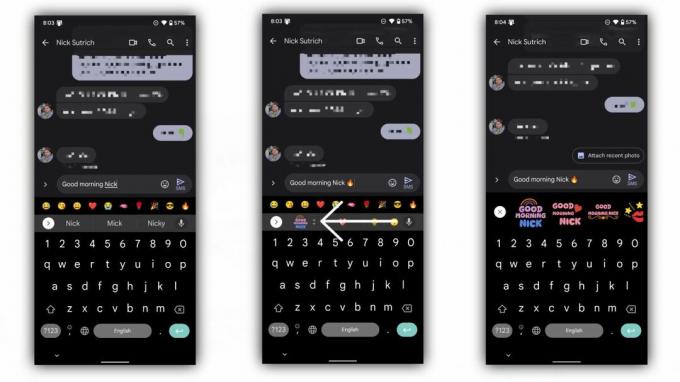
Op maat gemaakt en klaar om te gaan
Dat is het! Nu kunt u beginnen met het verzenden van kleurrijke tekstcreaties naar uw vrienden, waardoor uw "Happy birthday"-bericht opvalt tussen de rest. Gelukkig is de functie ook niet beperkt tot alleen Pixels en zou deze op veel van de beste Android-telefoons.
Houd er echter rekening mee dat er een limiet is aan het aantal woorden of tekens waarmee u aangepaste tekststickers kunt maken, en u zult ermee moeten spelen om te zien wat werkt. Bovendien werkt de functie alleen met Gboard in het Engels (in de Verenigde Staten), hoewel deze waarschijnlijk later naar meer talen zal worden uitgebreid.
Als aangepaste tekststickers het niet helemaal zeggen, kan dat natuurlijk altijd maak je eigen Gboard Emoji Kitchen-mashups, die altijd grappig zijn.

Google Pixel 6a
Als je op zoek bent naar een goedkope Android-telefoon boordevol waar voor je geld, dan is de Pixel 6a iets voor jou. Hij wordt aangedreven door een vlaggenschip tensorchip die hem ongelooflijke prestaties geeft voor een telefoon in deze prijsklasse, en foto's zien er ongelooflijk uit.
